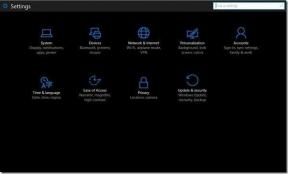10 bästa tips och tricks för att använda det effektivt
Miscellanea / / November 29, 2021
Notion, en modulär produktivitetsapp, vinner snabbt popularitet och dess användarbas växte fyra gånger. Företaget redan gjorde appen tillgänglig gratis för personligt bruk (tidigare 5 USD per månad). Notions unika syn på livets organisation och anteckningar har gett dem många fans på kort tid.

Notion har ett minimalistiskt förhållningssätt över hela linjen. Till skillnad från andra appar kommer det inte att kasta alla möjliga funktioner på användaren. Alternativen är smart dolda i gränssnittet så att det inte ser överväldigande ut. Å andra sidan har programvarans komplexa UX också gett dem många kritiker.
Om du vill höja din Notion-upplevelse, hitta de bästa Notion-tipsen att använda effektivt.
Även på Guiding Tech
1. Ställ in begreppslösenord
När du försöker logga in på ditt Notion-konto delar Notion en tillfällig inloggningskod till din e-postadress för att logga in dig. Det är standardbeteendet och jag är säker på att många av er inte gillar det.

Med Notion kan du ställa in ett lösenord för att logga in med e-post-ID och lösenord på vanligt sätt. Öppna Notion-appen och gå till Inställningar & Medlemmar > Mitt konto och ange lösenord.
2. Anslut appar från tredje part
Som du kanske vet låter Notion dig skapa Kanban-kort precis som Trello. Du kan använda det som ett alternativ till Evernote. Med Notion kan du importera Evernote-anteckningsböcker, Trello-kort och Asana-uppgifter direkt till programvaran. På så sätt behöver du inte starta repet i Notion.

Öppna Notion och navigera till Inställningar och medlemmar > Mina anslutna appar och importera data från tredjepartsappar.
3. Använd begreppspåminnelser
Förutom att ta anteckningar, presenterar Notion sig själv som en dedikerad uppgiftshanterare. Du kan lägga till en påminnelse i ett block för att få meddelande om det. Skriv '/remind' och lägg till datum och tid för att få meddelandet.

Skärmdumpen ovan visar att jag använder veckouppgiftshanteringsmallen för att organisera min vecka och lägga till uppgifter till den med påminnelser.
4. Visa siduppdateringar
När du bygger en sida från grunden går du igenom dussintals ändringar för att få en sida att se ut som du vill att den ska vara. Notion håller reda på varje förändring på en sida. Du kan trycka på uppdateringsalternativet och gå tillbaka i tiden för att se ändringarna du har gjort på sidan Begrepp.

5. Dela begreppssidor
Notion syftar till att ersätta Google Dokument för. Och som förväntat erbjuder den samma om inte bättre delningsmöjligheter i programvaran. När du har skapat en sida kan du dela den med andra Notion-användare från toppen av delningsmenyn.

Tryck på knappen Dela längst upp, välj lägg till personer och lägg till e-post-ID. Du kan också ställa in visnings-/redigeringsbehörighet för användaren. Från samma Dela-meny kommer du att se de tillagda användarna och till och med ta bort dem.
Notions gratisversion låter dig bjuda in upp till 5 medlemmar till din arbetsyta.
Även på Guiding Tech
6. Använd anpassade begreppsikoner
Som standard låter Notion dig välja en ikon för varje sida från emojiväljarmenyn. Men om du föredrar att behålla det minimalistiska utseendet kan du kopiera ikoner från Notion Icons webbplats.

Skapat av Notion-fans, låter Notion VIP dig använda den underbara ikonen i programvaran. Kopiera helt enkelt en ikon och gå tillbaka till en begreppssida. Klicka på sid-emoji och gå till Länk > klistra in den kopierade URL: en så kommer du att märka en ny ikon för sidan.
Besök Notion VIP
7. Använd tidslinjevy
Detta är ett måste för dem som hanterar projekt i Notion. Notions tidslinjeformat låter dig se databasobjekt längs en linjär tidslinje, som ett Gantt-diagram. Den visar sekvensen estetiskt och begripligt samtidigt som det avslöjar eventuella kapacitetsproblem. Detta gör det användbart för att presentera ett projekts uppgifter eller en serie händelser.

8. Lås en begreppssida
Notion erbjuder inte möjligheten att lösenordsskydda en sida. Istället kan du låsa en sida för att förhindra oavsiktlig redigering. Du kan aktivera sidlås från trepunktsmenyn, och det låser sidan för ytterligare redigering. Tryck på låsikonen för att låsa upp sidan för redigering.

9. Förvandla en begreppssida till webbplats
Vet du att man kan förvandla en Notion-sida till en fullfjädrad webbplats också? Använda verktyg som Super.så, kan du konvertera dina Notion-sidor till snabba, funktionella webbplatser med anpassade domäner, typsnitt, analyser och mer.

Det är inte det. Super.so låter dig dra fördel av tredjepartsintegration som Gumroad, Google Analytics, MailChimp och mer. Priset börjar på $12 per sida och månad. Utvecklarna erbjuder 7 dagars gratis provperiod.
Besök Super.so
Även på Guiding Tech
10. Använd begreppsmallar
Den inbyggda Begreppsmallar ta den övergripande mjukvaruupplevelsen till nästa nivå. Det finns en mall för varje användningsfall. Du kan navigera i Notion-mallbiblioteket, som består av färdiga mallar gjorda av företaget och community-medlemmarna. Det är snyggt indelat i kategorier, inklusive Design, Projekt, Personligt, Produktivitet, Försäljning, Hjälp och mer.

Uppgradera din idéupplevelse
Gå igenom tipsen ovan och piffa upp din Notion-upplevelse. Medan du håller på, låt oss veta om din favoritfunktion i Notion i kommentarsfältet nedan.